Microsoft Outlook automatycznie grupuje elementy według dat. Można jednak również grupować elementy ręcznie, używając standardowych układów lub tworząc własne grupowanie niestandardowe. Być może znasz grupy domyślne w skrzynce odbiorczej, ale te grupy są również stosowane do innych folderów poczty.
Domyślne grupy wyświetlane w Skrzynce odbiorczej to Dzisiaj, Wczoraj, Ostatni tydzień, Ostatni miesiąc i Starsze. Niektóre z dostępnych standardowych układów obejmują grupowanie według kategorii, rozmiaru, tematu i ważności.
Jeśli chcesz grupować elementy według konwersacji, wybierz menu Widok , a następnie zaznacz pole wyboru Pokaż jako konwersacje. Aby uzyskać więcej informacji na temat konwersacji, zobacz Wyświetlanie wiadomości e-mail według konwersacji.
Automatyczne grupowanie lub rozgrupowanie elementów
-
Aby dodać lub usunąć grupowanie w rozmieszczeniu, w menu Widok w sekcji Rozmieszczenie kliknij pozycję Więcej


-
W galerii rozmieszczenia kliknij pozycję Pokaż w grupach.
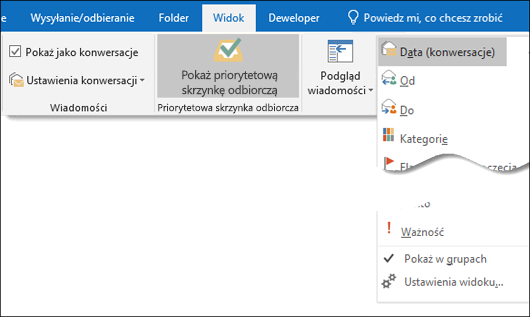
Ręczne grupowanie elementów lub tworzenie grupy niestandardowej
-
W menu Widok w grupie Widok bieżący kliknij pozycję Zmień widok, a następnie kliknij pozycję Zapisz bieżący widok jako nowy widok.
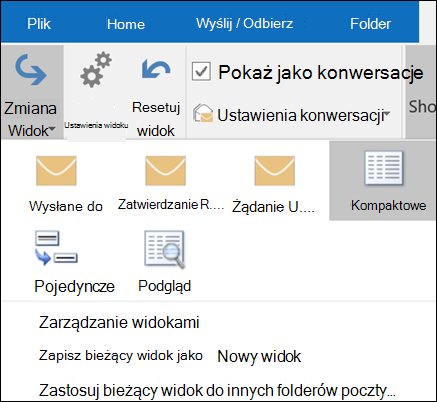
-
Wpisz nazwę nowego widoku, a następnie kliknij przycisk OK.
-
W menu Widok w grupie Widok bieżący kliknij pozycję Ustawienia widoku.
-
Kliknij pozycję Grupuj według.
-
Wyczyść pole wyboru Grupuj automatycznie zgodnie z rozmieszczeniem .
-
W polu Grupuj elementy według kliknij pole, według pole grupować elementy.
Jeśli odpowiednie pole nie znajduje się w polu Grupuj elementy według , kliknij inny zestaw pól w polu Wybierz dostępne pola z .
-
Kliknij pozycję Rosnąco lub Malejąco , aby uzyskać kolejność sortowania nagłówków grupy.
-
Aby wyświetlić pole, według których grupujesz elementy, zaznacz pole wyboru Pokaż pole w widoku .
-
Aby grupować według podgrup, kliknij pole w polu Następnie według .
-
Na liście Rozwiń/zwiń domyślne kliknij domyślny sposób wyświetlania grup w widoku.
Po zamknięciu okna dialogowego wyświetl lub ukryj elementy w grupie, klikając pozycję Rozwiń 

Ręczne rozgrupowanie elementów
-
W menu Widok w grupie Widok bieżący kliknij pozycję Ustawienia widoku.
-
Kliknij pozycję Grupuj według.
-
W polu Grupuj według wyczyść pole wyboru Grupuj automatycznie według rozmieszczenia .










